Freeware - Par genre
Freeware - Résumés
Freeware - Tri alpha.
|
Utilitaires système - JkDefrag 3.34
kDefrag est un outil de défragmentation et d'optimisation de disque pour Windows 2000/2003/XP/Vista/X64.
Langue: EN & FR | Taille: 890 KB | Win 9x/me/NT4/2000/XP/VISTA.

Entièrement automatique et très facile à utiliser, rapide, consommant peu de ressources CPU, avec de multiples stratégies d'optimisation, il peut également prendre en charge des disquettes, des clés USB, des cartes mémoires, et tout autre périphérique de stockage qui apparait comme un disque sous Windows. Sont incluses une version Windows, une version en lignes de commande (pour pouvoir programmer des défragmentations via le Planificateur de Tâches ou pour pouvoir l'utiliser à partir de scripts administrateur), une version écran de veille, une librairie DLL (pour l'utiliser à partir d'autres languages de programmation), et une version pour Windows X64. Les sources complètes ainsi qu'une version U3 sont également disponibles. JkDefrag est entièrement libre, gratuit, sans limite d'utilisation. Si vous avez payé votre exemplaire, vous vous êtes fait avoir! Les exécutables sont diffusés sous licence GNU General Public License (http://www.jkdefrag.fr/License%20gpl.txt) et les sources sous licence: GNU Lesser General Public License (http://www.jkdefrag.fr/License%20lgpl.txt) Installation L"installeur installe automatiquement les fichiers aux bons endroits. Si vous préférez les fichiers archives (Zip ou U3), il n'y a pas de "setup" ou "d'installeur" et aucun fichier de configuration. Les programmes sont prêts à fonctionner, même depuis une clé USB ou un CD-Rom. Tout ce que vous avez à faire, c'est de télécharger le fichier zip et de le décompresser. Il contient les 3 programmes suivants: JkDefrag.exe: Version Windows. C'est ce que la plupart des gens vont utiliser. Aucune installation ou configuration n'est nécessaire, il est prêt à fonctionner et traitera automatiquement tous les volumes montés en écriture présents sur votre ordinateur. JkDefragCmd.exe: Version en Lignes de Commande. Spécifiquement conçu pour être exécuté en arrière-plan, ou à partir de scripts administrateur. Consultez le chapitre "Utilisation" ci-dessous pour connaître la liste des options en lignes de commande, ainsi que la "Foire aux Questions" (FAQ) pour savoir comment le lancer automatiquement à l'aide du Planificateur des Tâches de Windows. JkDefragScreenSaver.scr + JkDefragScreenSaver.exe: Version Ecran de Veille. Déplacez (ou copiez) ce fichier dans le répertoire "Windows" de votre disque dur (généralement "c:\Windows\" ou "c:\Winnt\"). Il apparait alors automatiquement dans la liste des écrans de veille sous le nom "écran de veille JkDefrag" et peut être utilisé comme n'importe quel autre écran de veille (faites un clic-droit n'importe où sur votre bureau, "Propriétés", puis sélectionnez l'onglet "Ecran de Veille"). Remarque: sous Vista l'écran de veille ne fonctionne qu'avec l'UAC désactivé (voir dans Panneau de Contrôle, Comptes d'Utilisateurs, Activer ou désactiver le contrôle des comptes d'utilisateurs). Remarque: les économiseurs d'écran n'augmentent pas la durée de vie des écrans CRT ou LCD, contrairement à ce que pensent la plupart des gens. Il vaut mieux laisser la gestion d'alimentation de Windows l'éteindre. Droits utilisateur JkDefrag a besoin des droits en "Contrôle Total" sur l'ensemble des fichiers qu'il doit défragmenter/optimiser. Sur un système Windows par défaut, l'utilisateur nommé "Administrateur" possède tous les droits sur l'ensemble des fichiers. Les utilisateurs peuvent également exécuter JkDefrag, mais il ne pourra alors défragmenter/optimiser que les fichiers sur lesquels l'utilisateur a un "Contrôle Total. Remarque: Sous Windows Vista, faites un clic-droit sur le programme JkDefrag et choisissez "exécuter en tant qu'administrateur". Arrêt Toutes les versions de JkDefrag peuvent être arrêtées à tout moment en toute sécurité sans risquer de perte de données ou de déterioration du disque. Vous pouvez recourir à toutes les méthodes habituelles permettant d'arrêter un programme Windows, par exemple en exécutant la combinaison de touches ALT-F4, en cliquant sur le 'x' situé dans le coin supérieur-droit, via le menu déroulant situé dans la barre des tâches, ou en terminant le programme via le Gestionnaire des Tâches ou un autre utilitaire du même genre. La version en lignes de commande peut être arrêtée de la même façon, ainsi qu'en exécutant la combinaison de touches CTRL-C,ou BREAK. Le programme peut mettre un peu de temps à s'arrêter entièrement car JkDefrag fini de traiter le fichier en cours à l'arrière-plan. Fichier de rapport JkDefrag inscrit tous les messages dans un fichier de rapport nommé "JkDefrag.log", "JkDefragCmd.log", ou "JkDefragScreenSaver.log", selon la version que vous utilisez. Vous pouvez consulter le fichier de rapport si l'envie vous en vient, il s'agit d'un simple fichier texte. Le fichier est automatiquement réinitialisé à chaque démarrage du programme, il ne grossiera pas à l'infini. Astuce: vous pouvez utiliser des variables d'environnement dans le nom du fichier de rapport, par exemple "-l %COMPUTERNAME%.log". La version Windows de JkDefrag affiche une vue très détaillée du disque dur, rafraîchie 3 fois par seconde. Le coin inférieur-gauche de la fenêtre correspond au début du disque. Le code couleur utilisé est:
Astuces
Comment ça marche ? JkDefrag est basé sur l'API de Défragmentation standard de Microsoft, une librairie système incluse dans Windows 2000, 2003, XP, et Vista. La plupart des défragmenteurs sont basés sur cette API, y compris le défragmenteur livré avec Windows et de nombreux autres défragmenteurs commerciaux. Basiquement, tout ce que JkDefrag fait c'est d'envoyer à cette API des instructions pour "déplacer ce fichier à cet emplacement". JkDefrag ne modifie pas le disque par lui-même, et est par conséquent extrêmement robuste. Défragmenter et optimiser un disque dur ne fait pas que le rendre plus rapide, ça augmente également sa durée de vie. Le disque aura moins de travail à effectuer et par conséquent il s'usera moins vite. De plus, les stratégies d'optimisation par tri (voir l'option "-a") rafraîchiront toutes les données magnétiques de votre disque dur. Il ne faut toutefois pas perdre de vue que toute défragmentation et optimisation fait travailler le disque, et donc que des défragmentations et optimisations excessives peuvent résulter en une fatigue du disque supérieure à celle qu'elles sont supposées éviter. C'est pour ça que JkDefrag est réglé par défaut sur une optimisation "rapide" qui est prévue pour être utilisée au quotidien. Les autres optimisations ne devraient être utilisées qu'occasionnellement. Phase 1: Analyse JkDefrag doit examiner tous les fichiers du disque pour déterminer s'ils sont fragmenté et où est-ce qu'ils sont. Une seconde étape au cours de cette phase appliquera les filtres d'exclusion et déterminera quels sont les Fichiers de Stockage. Phase 2: Défragmentation Tous les fichiers fragmentés sont défragmentés, simplement en les déplaçant vers le premier intervalle du disque assez large pour les accueillir. S'il n'y a pas d'intervalle assez large, le défragmenteur réduira le nombre de fragments du fichiers en en plaçant le plus grand nombre possible dans les intervalles disponibles les plus larges. Phase 3: Optimisation Sur la plupart des disques dur, le début du disque est nettement plus rapide que la fin, parfois jusqu'à pas moins de 200% plus rapide! Voyez le lien vers "HD Tune" dans le chapitre "A voir également" pour découvrir un petit programme qui permet de mesurer les performances de votre disque (voir sur le site ). De ce fait, la stratégie d'optimisation par défaut de JkDefrag déplace tous les fichiers vers le début du volume. Elle est conçue pour un usage quotidien et va simplement remplir les intervalles avec les fichiers précédents, de manière très rapide et avec très peu de déplacement de données. JkDefrag classe les fichiers en 3 zones: répertoires (zone 1), fichiers standards (zone 2), et fichiers de stockage (zone 3). Les répertoires sont probablement les données les plus souvent utilisées sur le disque, aussi la zone 1 est-elle placée au début du disque dur. Après les répertoires vient une zone libre (voir ci-dessous), puis la zone 2 avec les fichiers standards, une autre zone libre, et enfin la zone 3 avec les fichiers de stockage (des fichiers moins importants qui consomment beaucoup d'espace disque). Le début et la fin des zones sont déterminés automatiquement (voir l'option "-f"). Un ordinateur crée et supprime des fichiers temporaires sans se préoccuper de l'avenir. Si le disque dur était complètement optimisé, le seul emplacement disponible pour les nouveaux fichiers temporaires serait situé après toutes les autres données. Ce qui serait très lent. JkDefrag conserve donc une zone libre de 1% de l'espace disque total entre la zone 1 (répertoires) et la zone 2 (fichiers standards), ainsi qu'entre la zone 2 et la zone 3 (fichiers de stockage). Trier les fichiers sur votre disque peut le rendre encore plus rapide. Vous pouvez choisir entre de nombreuses stratégies de tri (voir les options de "-a"). Elles sont toutes très lentes et conçues uniquement pour une utilisation occasionnelle. Windows réserve un pourcentage du disque à la MFT (Master File Table), mais peut y placer des fichiers standard si le reste du disque est plein. Les fichiers y resteront, même s'il vient à y avoir à nouveau assez de place sur le disque dur. JkDefrag recherche ce type de fichiers dans l'espace réservé à la MFT et les déplace vers l'espace disque conventionnel, libérant ainsi l'espace disque réservé pour qu'il puisse à nouveau être utilisé par la MFT. Quand le programme fonctionne, vous verrez défiler de nombreux messages vous indiquant exactement ce qui se passe. Les messages sont également stockés dans le fichier de rapport ("JkDefrag.log" ou"JkDefragCmd.log") pour que vous puissiez les consulter ultérieurement. Le fichier de rapport peut également contenir des messages d'avertissement, par exemple lorsqu'un fichier ne peut pas être déplacé. C'est normal, il n'y a pas de raisons de s'inquiéter. Windows possède de nombreux fichiers système qui ne peuvent pas être déplacés pendant que Windows fonctionne. Source de l'article sur le site de Jkefrag.fr Site: http://www.jkdefrag.fr/ Téléchargement: http://www.trad-fr.com/telecharger/details.php?file=58 Autres versions disponibles (Zip sans installation, U3 pour clef USB, etc... Sur le site ) Date de création : 13/08/2008 @ 23:49
Dernière modification : 17/08/2008 @ 00:27
Catégorie : Utilitaires système
Page lue 9806 fois
 Nouvelle version de Guppy ! Nouvelle version de Guppy !Le portail du Gratuit avec la nouvelle version de Guppy (4.6.17) | News Archives
 Année 2010 Année 2010 Année 2009 Année 2009 Année 2008 Année 2008 Année 2007 Année 2007 Année 2006 Année 2006 Année 2005 Année 2005 Année 2004 Année 2004Recherche
Lettre d'information
Sites intéressants...
Liens GuppY
Sondage
Préférences
Se reconnecter ---  154 membres 154 membres
( personne )
Visites
|
 Si tu ne vis pas ce moment à ce moment là, il faut que tu attendes le moment suivant pour revivre ce moment à ce moment là ... J.C Van Damme
Si tu ne vis pas ce moment à ce moment là, il faut que tu attendes le moment suivant pour revivre ce moment à ce moment là ... J.C Van Damme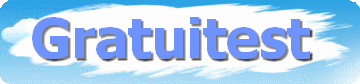

 Agendas
Agendas
 Année 2010
Année 2010


 visiteurs en ligne
visiteurs en ligne


